桌面虚拟化方案
桌面虚拟化方案
Proxmox VE+RDP
一、拓扑结构
二、部署配置
虚拟化中心使用的proxmox VE,有兴趣的可以了解一下,https://www.proxmox.com/
pve是一个免费的虚拟化中心,也可以花钱购买服务,与redhat类似。
目的:使外网用户通过连接内网,通过rdp协议远程连接pve中的vm_Client
1.安装pve:
下载pve光盘https://www.proxmox.com/en/downloads安装pve系统,通过浏览器登录:https://ip:8006,密码为系统用户密码,领域选择linux PAM。
2.安装Windows Server(我用的Windows Server 2016):
在pve中,新建Windows Server 2016虚拟机,(必须先建资源池,上传iso文件)选择相应配置,至少添加两个网卡,将server 2016加入AD并安装RD网关服务、DHCP服务。
2.1在AD域添加远程桌面用户组
2.2在server2016添加角色RD、DHCP
2.3配置RD
打开RD网关管理器,配RD CAP,添加RD服务器成员IP地址(本机IP地址)


配置RD证书,此步骤是必须的。可以去信任机构申请(测试用的自签名证书)

导入证书

新建策略

添加rd连接授权策略
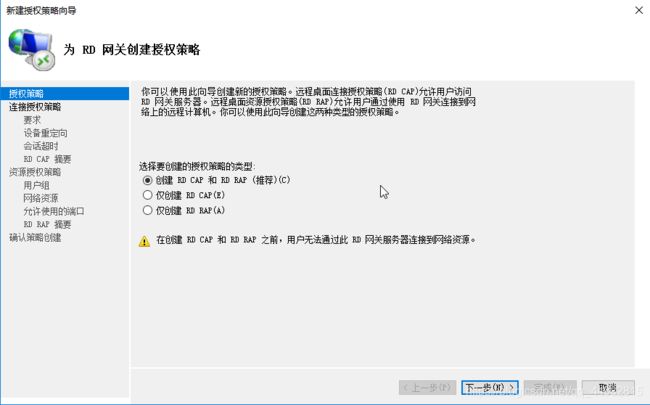

添加授权访问用户或组

设备重定向
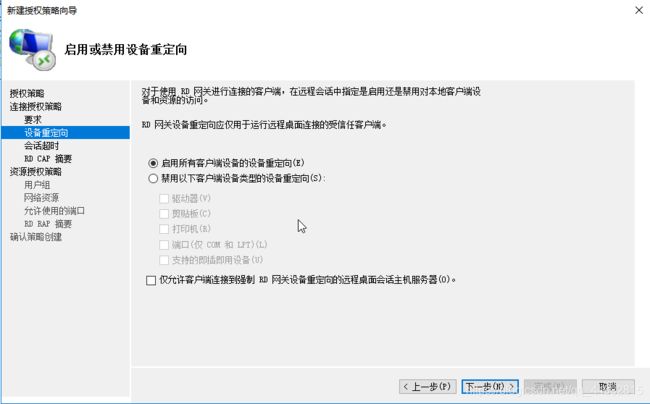
添加rd授权资源策略


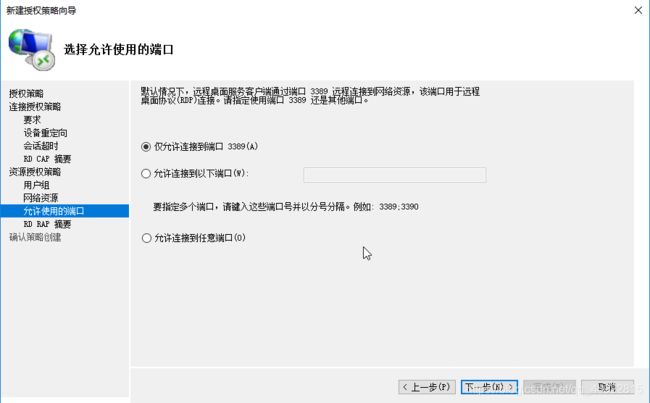
其他默认配置完成。
添加防火墙例外,入站规则添加tcp443和udp3391例外。
IIS管理器绑定https://ip:443证书
配置dhcp作用域。
3.安装 Windows10虚拟机,并开启远程桌面,配置远程用户密码
三、测试
在hosts文件添加rd服务器域名解析,
windows+R打开cmd,输入mstsc,打开远程桌面
输入Windows10的IP地址

输入ad域用户的账户密码

提示不安全,把此证书导入本机,查看证书

复制文件到本地


双击安装此证书,导入到受信任的证书颁发机构

再次连接测试
第一输入AD域用户账户密码,第二次输入Windows10的用户密码
附录、优化
1.pve开启嵌套虚拟化
svm为amd虚拟化
vmx为intel虚拟化
egrep --color ‘vmx|svm’ /proc/cpuinfo 没有输出即不支持,否则会高亮显示vmx或者svm。
cat /sys/module/kvm_intel/parameters/nested Y 输出N,表示未开启,输出Y,表示已开启。
关闭所有虚拟机
modprobe -r kvm_intel
modprobe kvm_intel nested=1
cat /sys/module/kvm_intel/parameters/nested
再次检查nested,输出Y,即为开启成功。
cat /sys/module/kvm_intel/parameters/nested
设置系统启动后自动开启nested
echo “options kvm_intel nested=1” >> /etc/modprobe.d/modprobe.conf
设置虚拟系统vm的cpu类型为host
在图形界面设置:选择vm,“硬件”–“处理器”–“类型”–“host"
2.安装spice-guest-tools优化Windows虚拟机
3.去除订阅
sed -i “s/data.status !== ‘Active’/false/g” /usr/share/javascript/proxmox-widget-toolkit/proxmoxlib.js
清除浏览器缓存,重新登陆web
4.更换proxmox国内源
#删除企业源
rm -rf /etc/apt/sources.list.d/pve-enterprise.list
#下载秘钥
wget http://download.proxmox.com/debian/proxmox-ve-release-6.x.gpg -O /etc/apt/trusted.gpg.d/proxmox-ve-release-6.x.gpg
#添加社区源
echo “deb http://download.proxmox.wiki/debian/pve buster pve-no-subscription” >/etc/apt/sources.list.d/pve-install-repo.list
5.更换debain国内源
mv /etc/apt/sources.list /etc/apt/sources.list.bak
vi /etc/apt/source.list(复制下面的地址到此文件)
deb http://mirrors.aliyun.com/debian/ buster main non-free contrib
deb-src http://mirrors.aliyun.com/debian/ buster main non-free contrib
deb http://mirrors.aliyun.com/debian-security buster/updates main
deb-src http://mirrors.aliyun.com/debian-security buster/updates main
deb http://mirrors.aliyun.com/debian/ buster-updates main non-free contrib
deb-src http://mirrors.aliyun.com/debian/ buster-updates main non-free contrib
deb http://mirrors.aliyun.com/debian/ buster-backports main non-free contrib
deb-src http://mirrors.aliyun.com/debian/ buster-backports main non-free contrib
更新
apt update(检查更新)
apt dist-upgrade(升级系统和pve)
reboot(重启)
6.安装ifupdown2时提示要删除proxmox ve
解决:
proxmox源设置问题
deb http://download.proxmox.wiki/debian/pve stretch pve-no-subscription
改为
deb http://download.proxmox.wiki/debian/pve buster pve-no-subscription
stretch和buster属于两个系统版本,debain9.x为stretch,debain10.x为buster。
mox源设置问题
deb http://download.proxmox.wiki/debian/pve stretch pve-no-subscription
改为
deb http://download.proxmox.wiki/debian/pve buster pve-no-subscription
stretch和buster属于两个系统版本,debain9.x为stretch,debain10.x为buster。
重启pve:pvedaemon restart







